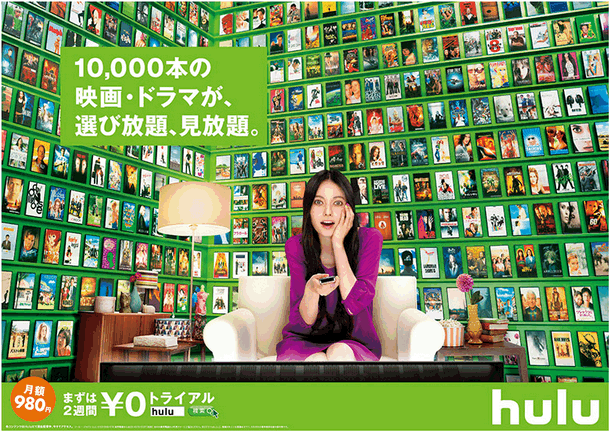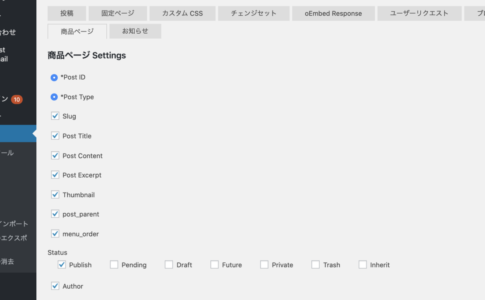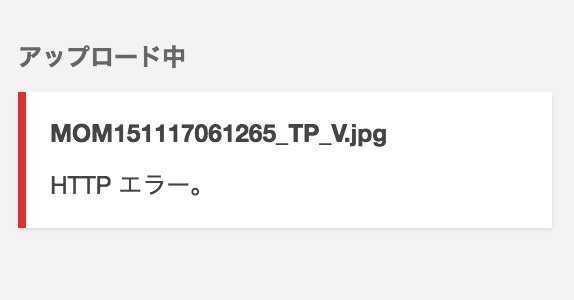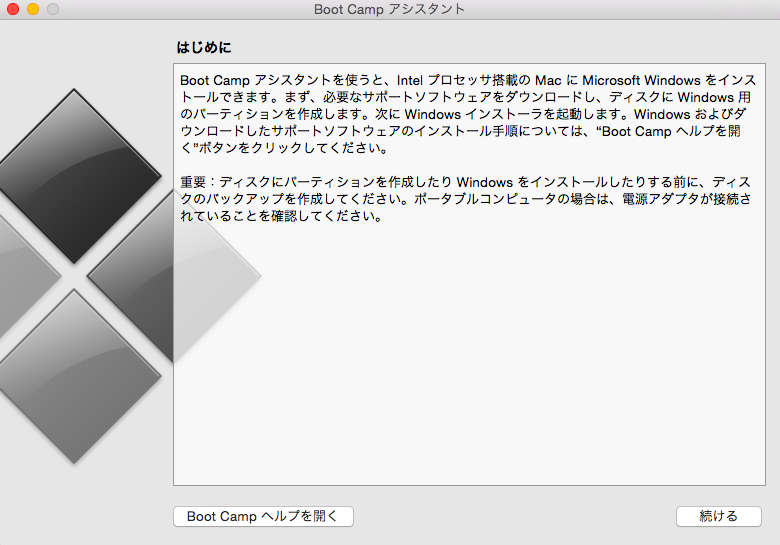新型コロナウイルスの影響でテレワークが増え、会議をオンラインで行うウェブミーティングがよく行われている模様。
会議だけでなく、友達とテレビ電話をしたり、飲み会をしたり。
そしてそのツールとして話題なのがZOOMですね。
他のテレビ電話ツールと違って、もしも部屋が散らかっていたらそれを隠せたりする「バーチャル背景機能」が装備されているというのが、また話題に。
バーチャル背景の設定には、ZOOMが用意しているデフォルトの背景だけでなく、自分の所有している画像を自由に使えるので、電波少年のセットやディズニーピクサーのトイ・ストーリーの画像など、「ZOOM背景ネタ画像」がSNSなどであちこちに出回っています。
関連記事:これサイコー!Goodbye Happinessの宇多田ヒカル気分になれる、zoom背景画像を使ってみた
目次
せっかく自宅勤務で外出しなくていいのに、ウェブミーティングのために化粧しないといけない
さて本題ですが、「せっかく自宅勤務で外出しなくていいのに、ウェブミーティングのために化粧しないといけない」じゃん〜〜〜(´Д` )と使いはじめて私は思ってしまいました。
「今日はもう家で仕事して、家にあるものでご飯も作って、家で過ごすからメイクはいっか!」と思っていたとしても、ウェブミーティングが入ったら、「まずい!化粧しなきゃ」となるわけです。
なので私のZOOMさん(のみならず他にもたくさんあるウェブミーティング・テレビ電話ツールさん)への願望は、
「ビューティープラス(自撮りアプリ)みたいに、
自動メイク機能つけてくれないかな!ということ笑
いちおうZOOMの機能を調べてみたのですが、さすがにそれはありませんでした。
残念。
しかし。
肌を補正してくれる、「外見を補正する」機能があった!
メイクをしてくれるとまではいきませんが、外見を補正してくれる機能がありました!これはちょっとうれしいです!
「外見補正機能」は、自撮りアプリで言う「肌磨き機能」みたいな感じだと思ってください。
ではやり方をご説明。
「外見補正機能」のやり方
これ、パソコンとスマホで違うので別々でご説明します。
まずはパソコンから。
パソコンでの「外見補正機能」の操作
1. ZOOMを開き、右上の「歯車マーク」をクリック
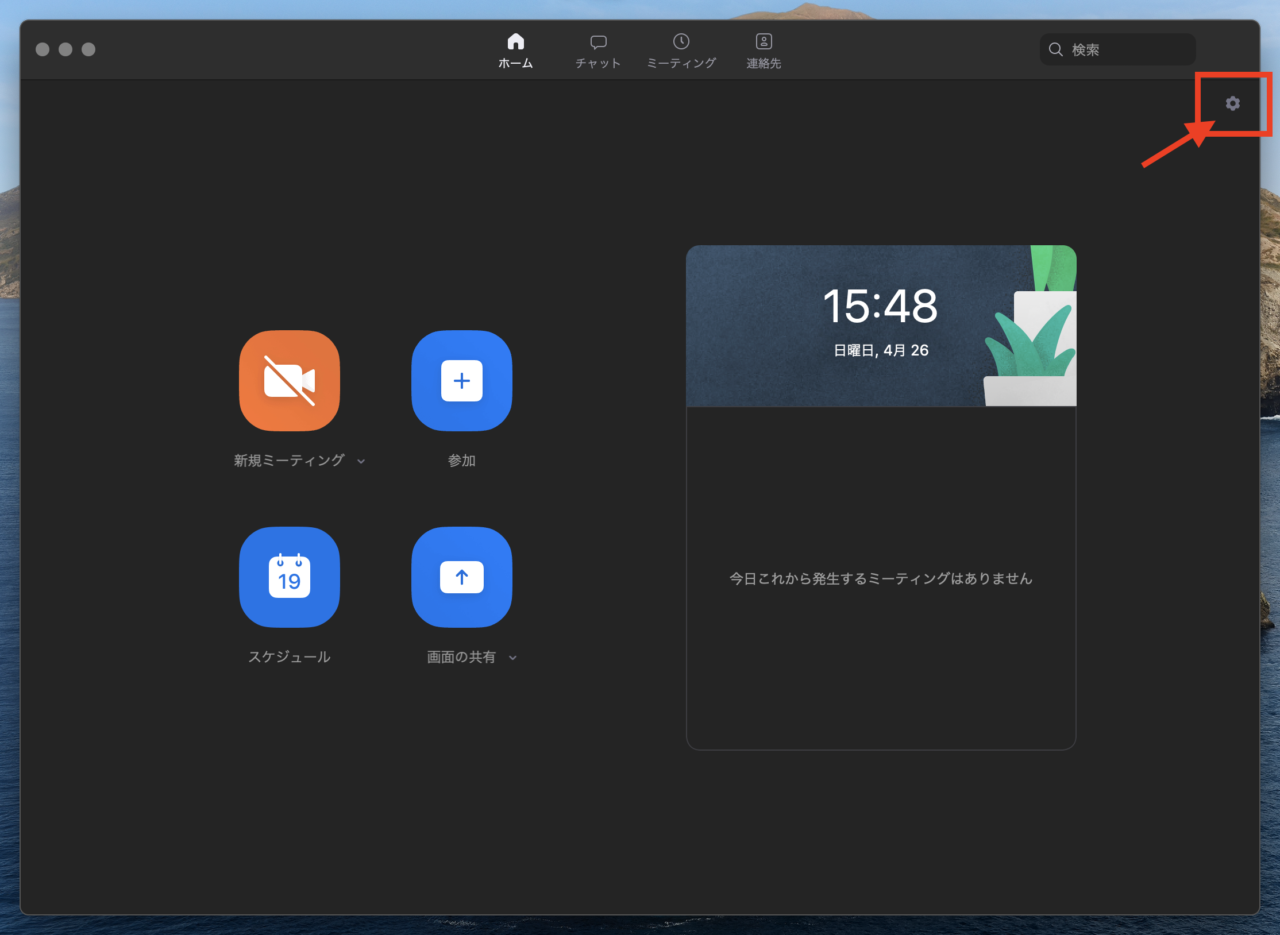
2.設定画面が開くので、左のメニューバーより、「ビデオ」をクリック
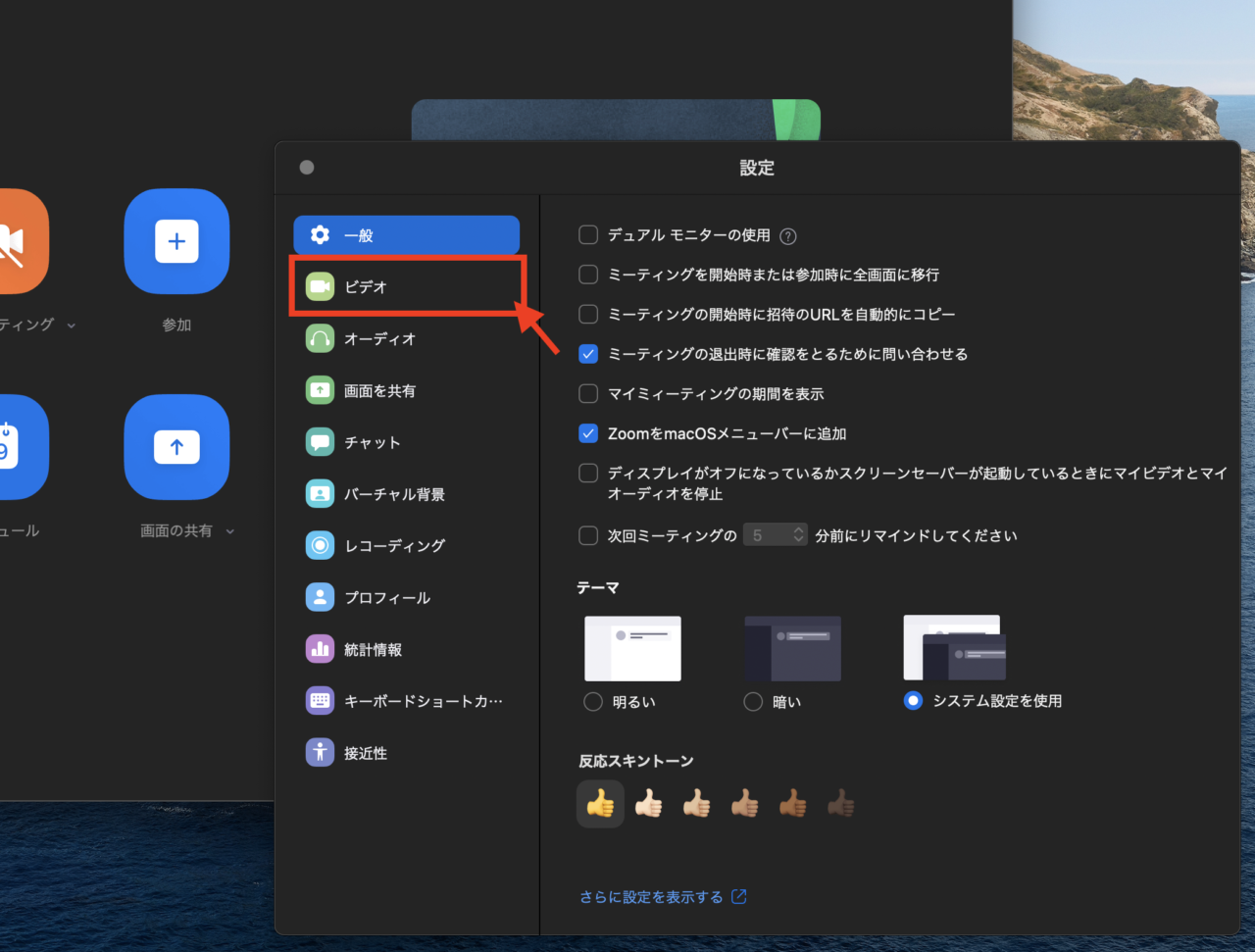
3.「ビデオフィルタを適用する」にチェックを入れて完了←これが外見補正機能になります
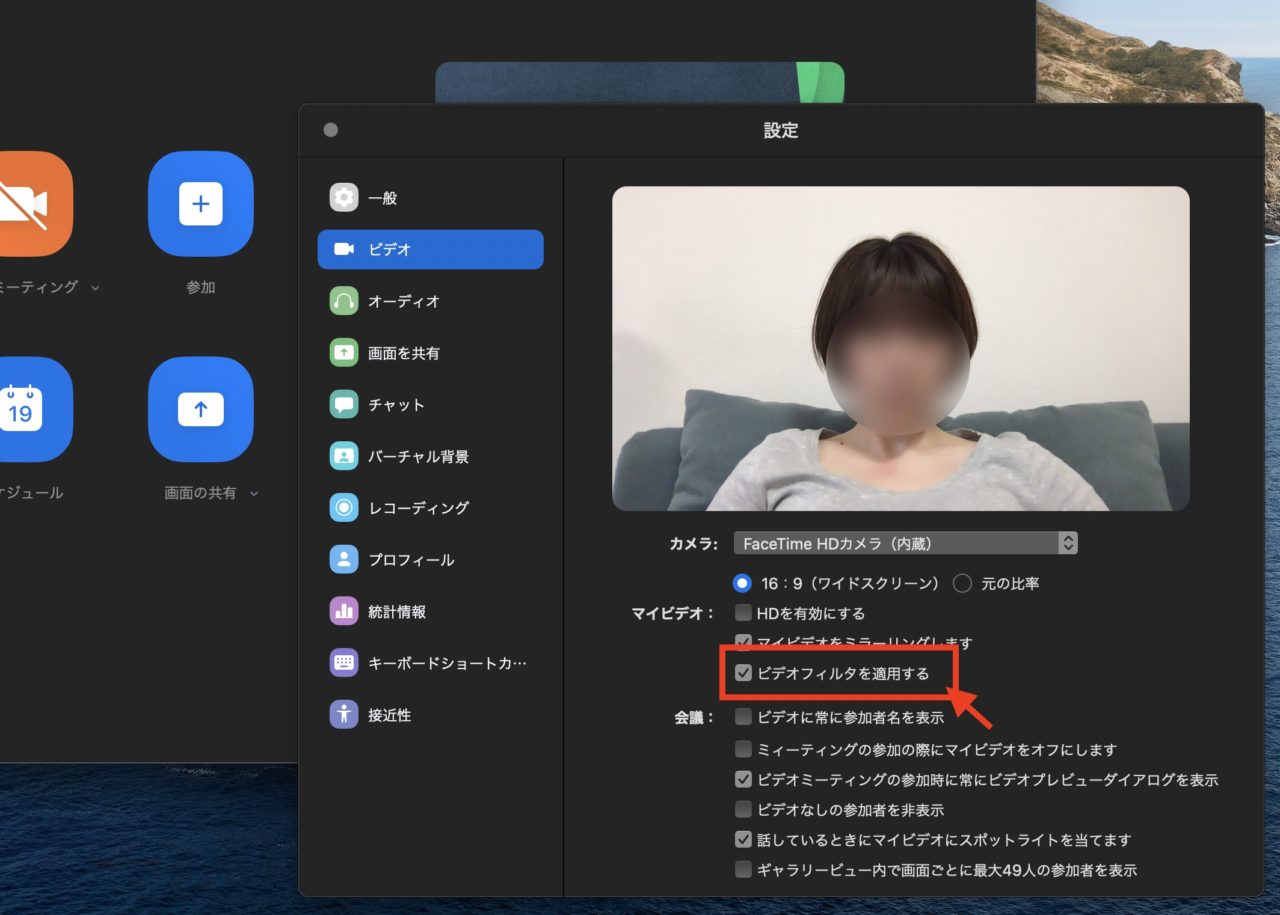
スマホアプリでの「外見補正機能」の操作
1.アプリを開いて、右下の設定をタップ
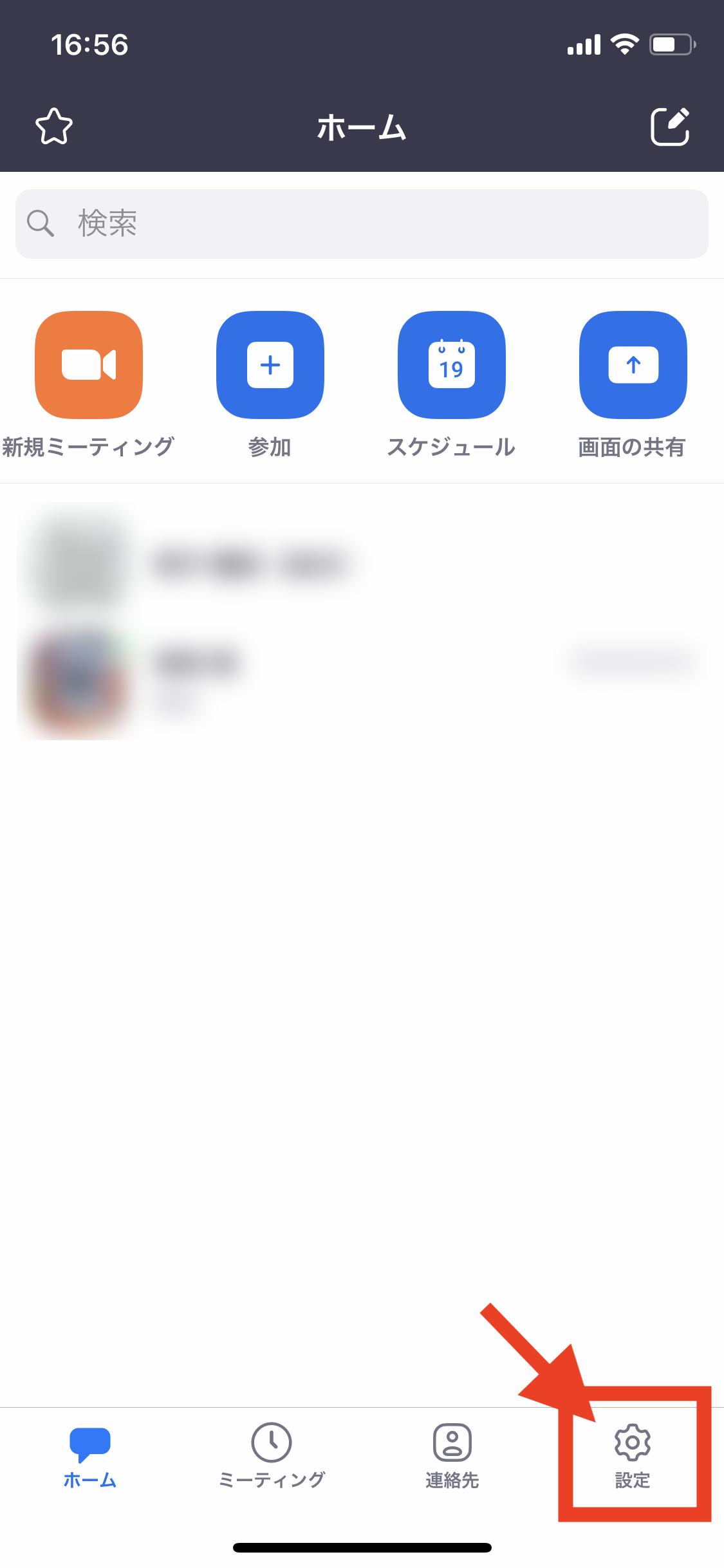
2.一番上の「ミーティング」をタップ
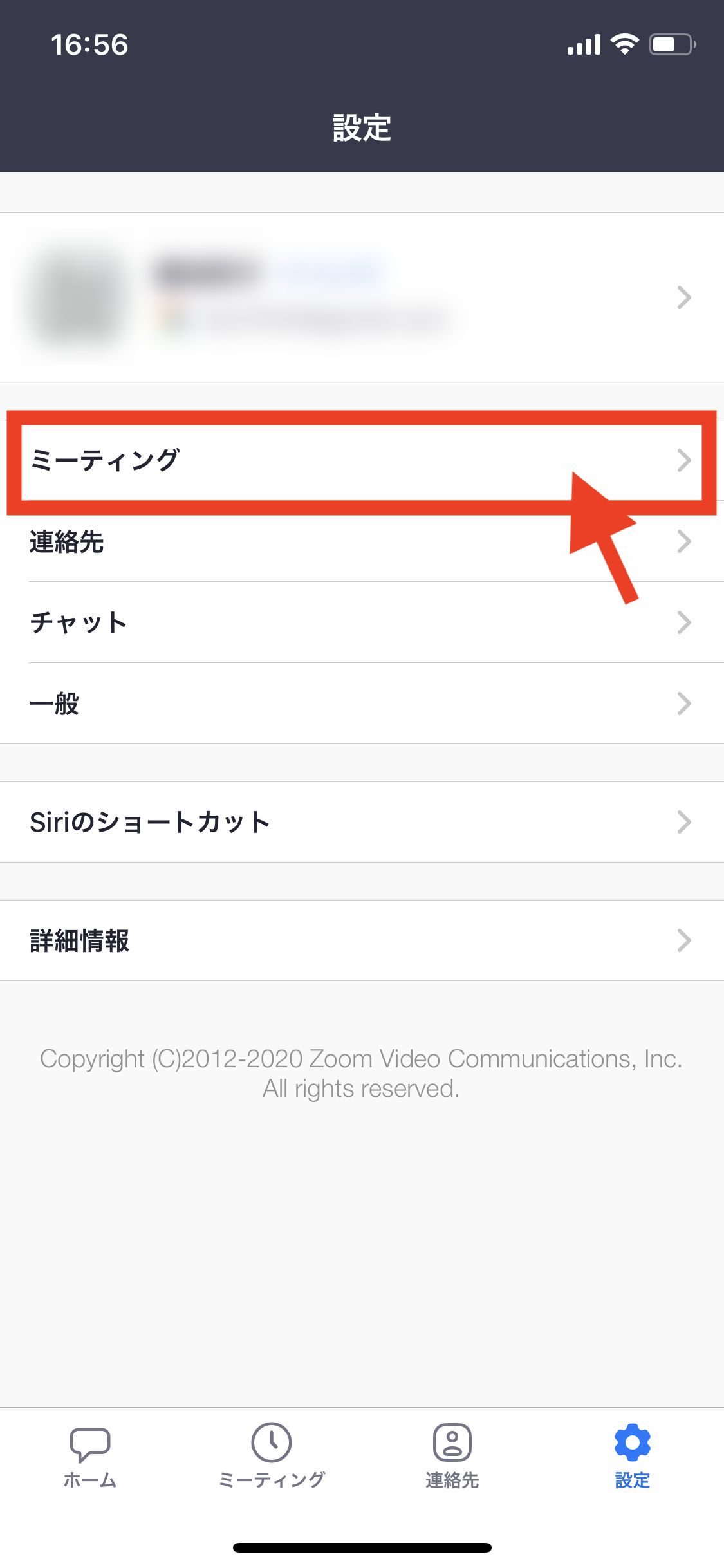
3.一番下までスクロールして、下から3番目の 「外見を補正する」をタップ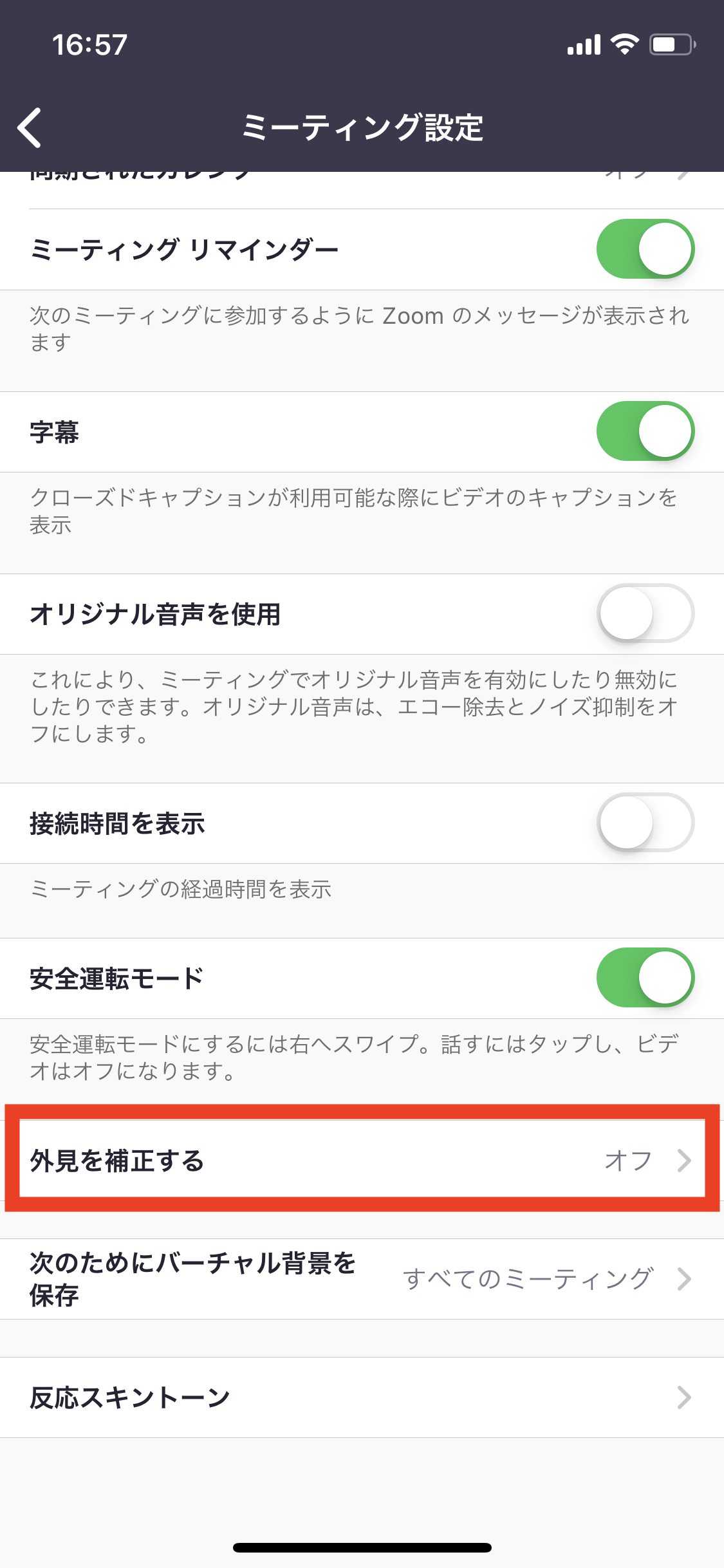
4.下の「外見を補正する」のところをオンにして完了(リアルタイムでプレビューできます)

実際の補正度は??
問題は実際の補正度合い。
見苦しいですが、目だけ隠させていただいた私の画像でどうかお許しください。
まずは「補正なし」バージョン↓↓↓

そして「補正ありバージョン」↓↓↓

わ、わかるでしょうか?
ちょっとツヤっと、つるっとしているのですが。
目を隠しているので分かりづらいかも知れませんが、ちゃんと全画面で見ると、それなりに補正効果、あると思います。
ノーメイクの顔を補正するほどの機能では無いかも知れませんが、写りは補正無しよりもいいと思います。ぜひ試してみてください(^^)